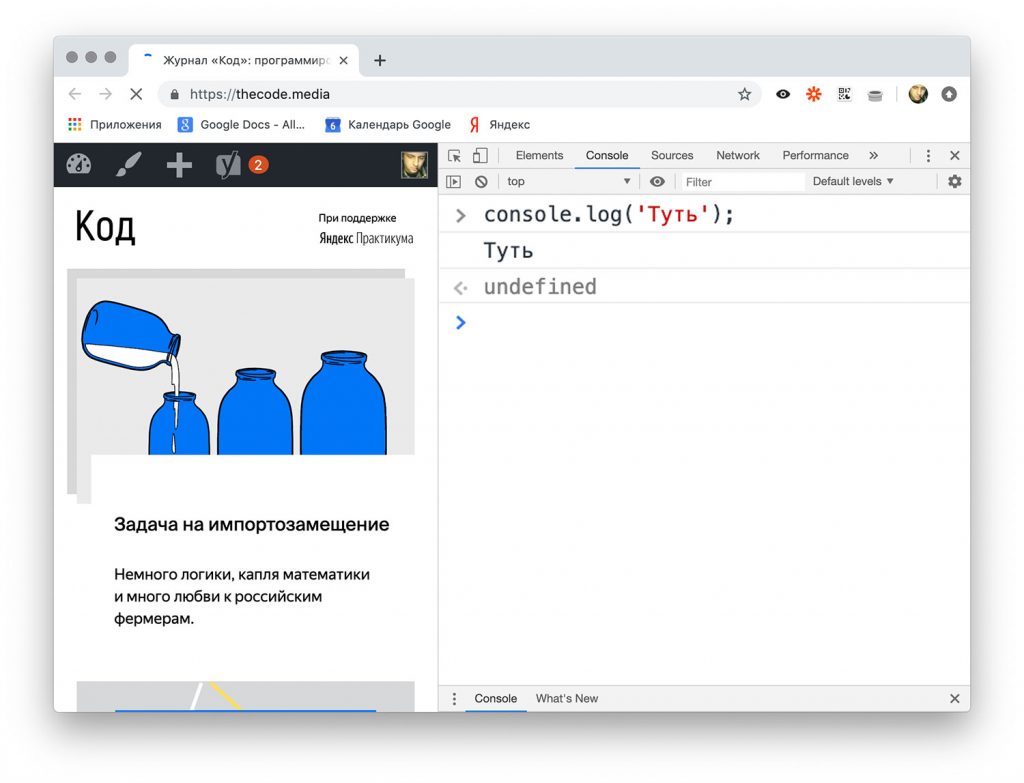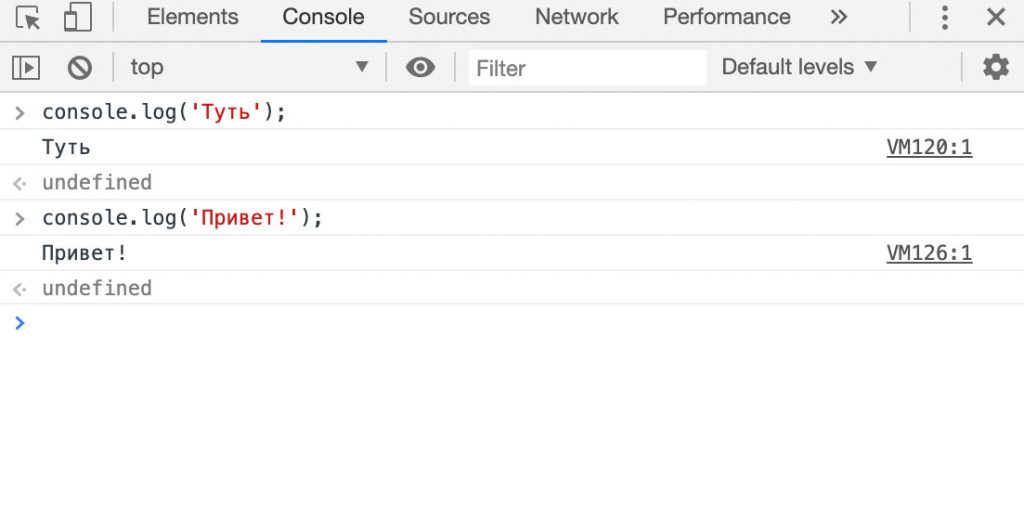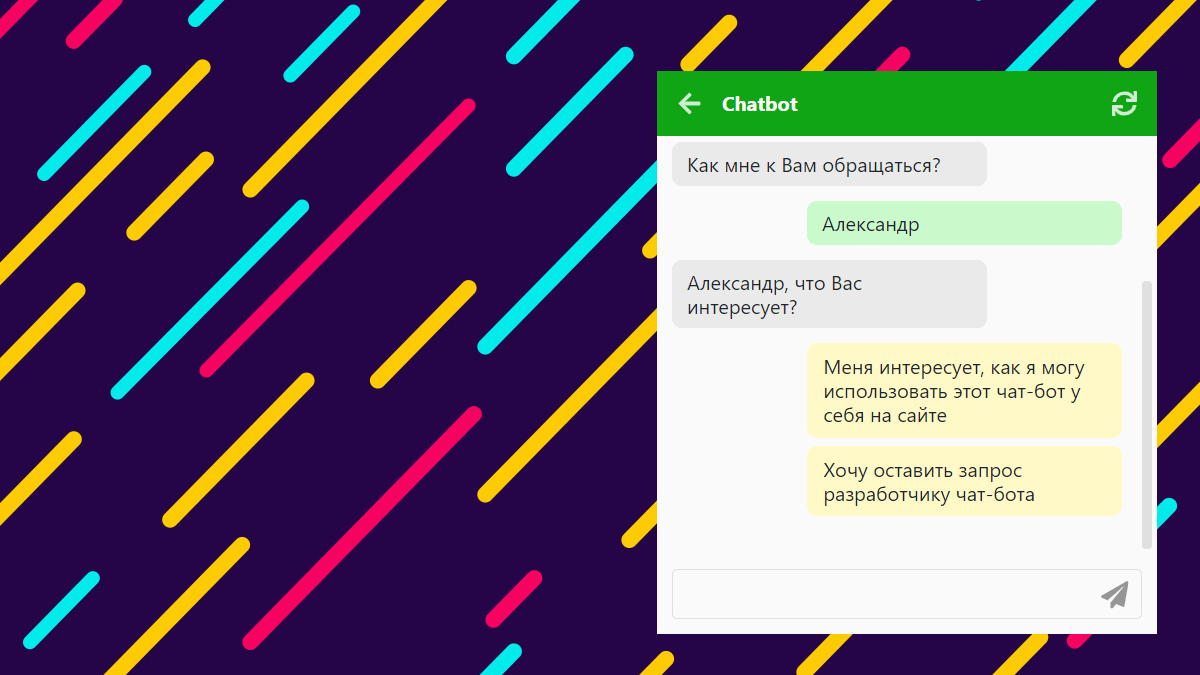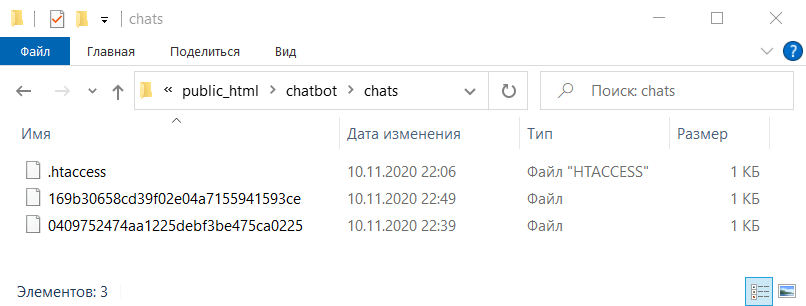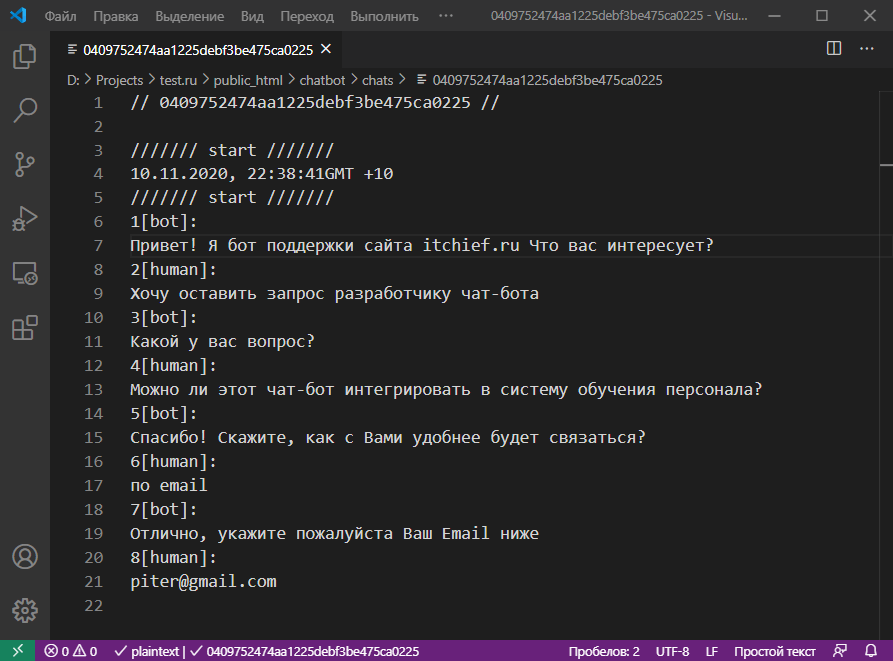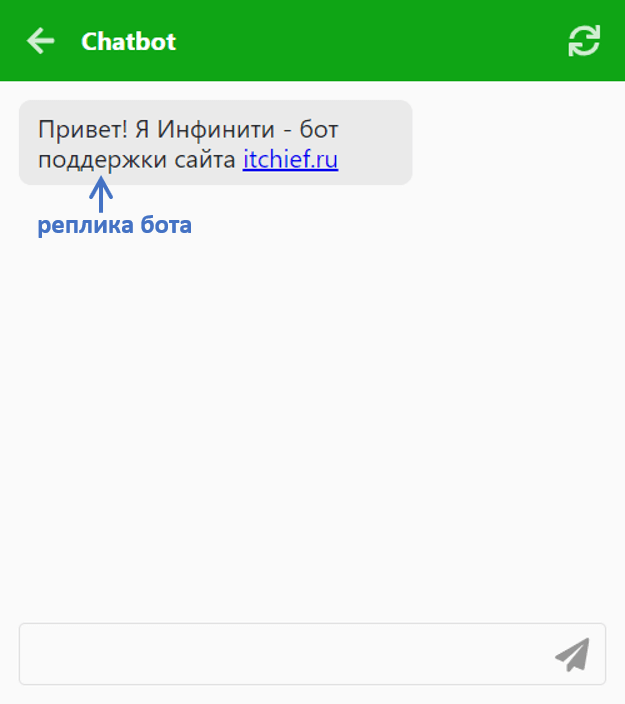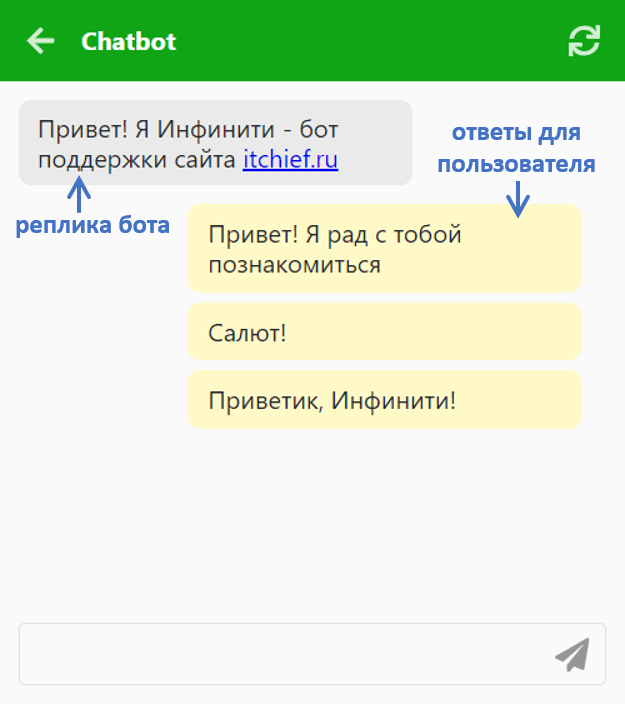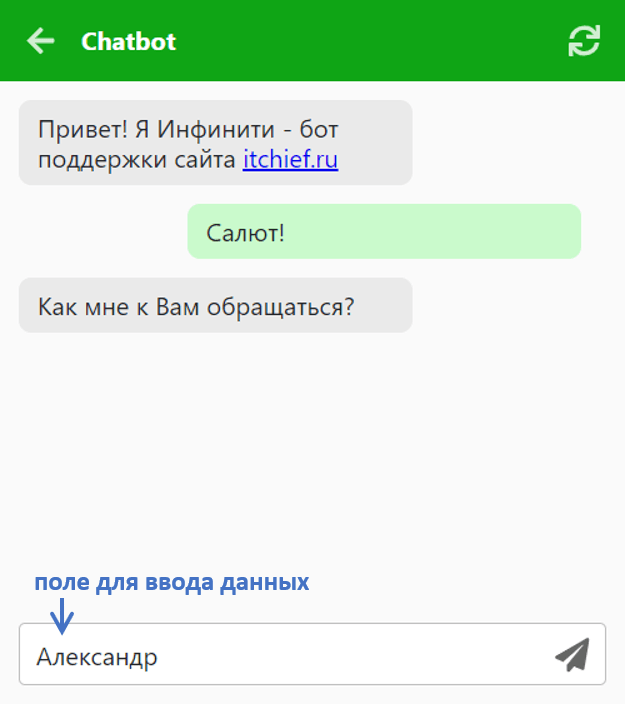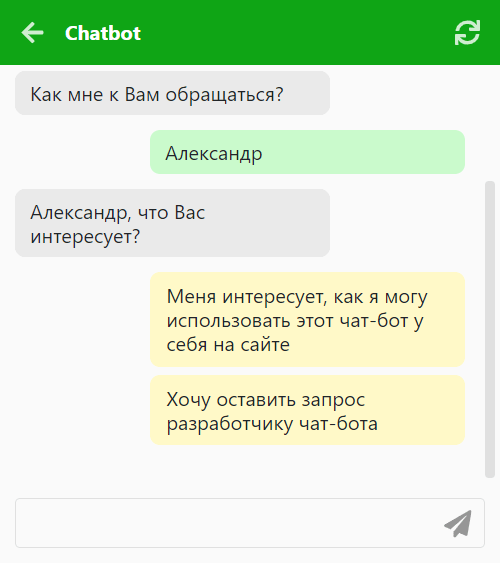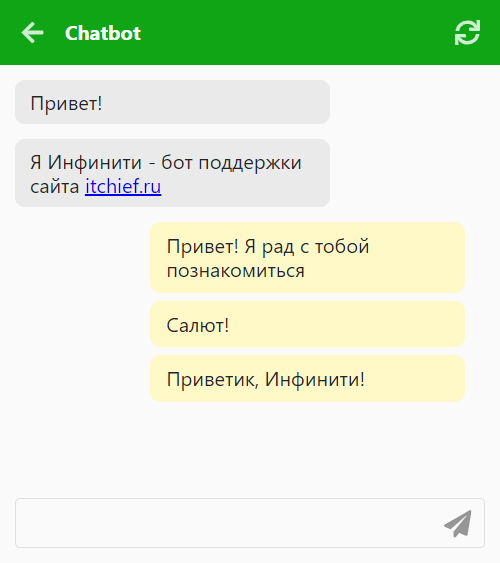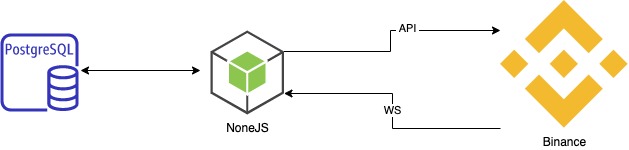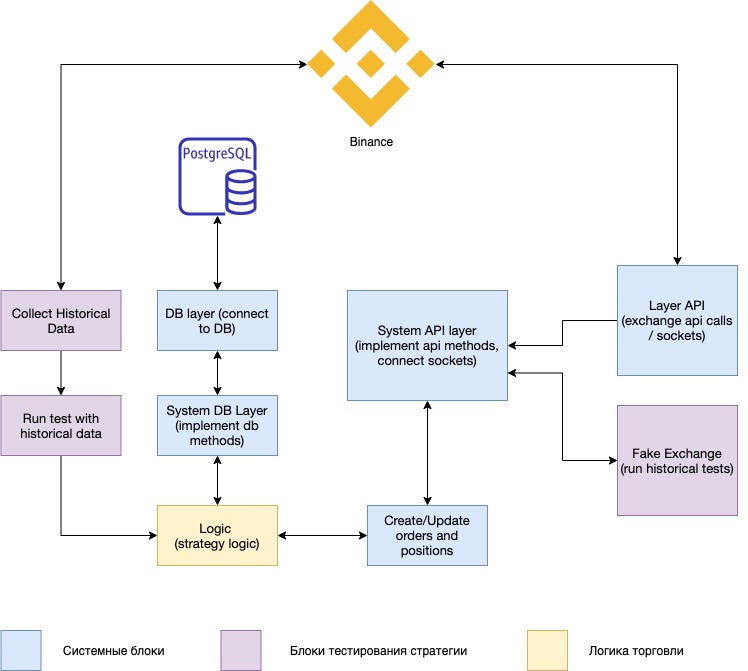как написать скрипт для бота
Делаем своего первого чат-бота
Суперпростой способ создать бота, не зная программирования.
Уровень: начинающий
Материал рассчитан на тех, кто в жизни не написал ни строчки кода. Если вы уже в курсе основ программирования, прочитайте лучше о чистых функциях.
Многие слышали про чат-ботов и роботов для общения: им пишешь, они отвечают, получается диалог с машиной. Чат-бот может рассказать анекдот, поискать за вас в интернете, забронировать столик в ресторане и что угодно ещё, чему его обучат создатели.
Иногда такое общение выглядит как общение с человеком. Может даже показаться, что там работает искусственный интеллект — и иногда так действительно бывает. Но часто всё проще: это алгоритм, который умеет распознавать некоторые ваши слова и давать ответы по заранее заготовленным шаблонам. Чем алгоритм более разветвлённый, тем естественнее и полезнее бот.
Давайте сделаем собственного чат-бота с очень простым алгоритмом. Позже вы сможете усложнить его, как захотите. Но сначала — самая база для тех, кто никогда не писал код.
Обычно, чтобы создать какую-то программу, нужно выполнить несколько действий: например, скачать программу-обработчик языка, завести проект, написать задуманную программу, скомпилировать. И только потом ей можно пользоваться. Но мы пойдём по более простому пути: напишем программу, работающую прямо в браузере, через который вы читаете эту статью. Сделать это можно лишь на компьютере, на телефоне придётся пользоваться ботом.
Мы будем решать задачу на языке JavaScript — это язык программирования, который встроен в ваш браузер и на котором написать код можно прямо сейчас, ничего не устанавливая.
Чтобы сделать что-то на JavaScript, нужно открыть консоль. Почти во всех современных браузерах это делается сочетанием клавиш Shift + Ctrl + J или Cmd + Alt + J. Справа или снизу появится дополнительное окно, в котором уже будет что-то происходить:
Если у вас не открылась консоль, зайдите в верхнее меню и поищите слово «Консоль». Обычно этот пункт прячется в разделе «Инструменты разработчика».
Когда вы открываете консоль, она сразу готова выполнять ваши команды. Если в неё вставить программу, написанную на JavaScript, и нажать Enter, ваш браузер её реализует. Если в коде есть ошибки, консоль сама подсветит их. Можно отправлять в неё программу кусками или даже построчно: браузер будет помнить всё, что происходило в вашей программе, пока вы не перезагрузите страницу.
Первая строка
В консоли можно не только писать код, но и выводить туда результаты. Давайте для начала сделаем самую простую программу, которая отобразит в консоли слово «Привет!». Для этого используем команду console.log(‘Привет!’);
Вставим её в консоль и нажмём Enter:
Поздравляем, вы только что написали свою первую программу для компьютера! Она очень простая: компьютер всего лишь говорит «Привет!». Но оцените момент: это вы его научили так говорить. Попробуйте научить его и другим словам.
Если написать несколько команд, получим сообщение из нескольких строк:
Вот мы и начали создавать своего чат-бота, который нас уже поприветствовал в консоли. Теперь сделаем так, чтобы мы тоже могли ему что-нибудь ответить. Для этого нам понадобятся переменные.
Переменные
Чтобы дать понять компьютеру, что у нас сейчас будет переменная, нужно сказать ему слово var, после которого вписать название переменной — так нам проще к ней обращаться. Например, следующая строка создаст переменную name и положит в неё слово «Код»:
Название тут может быть практически любым, главное, чтобы оно начиналось с буквы. По-русски переменные называть нельзя, только буквами латинского алфавита. Можно было бы использовать вариант imya или zovut, но программисты считают, что чем проще название переменной, тем лучше.
Теперь посмотрим содержимое элемента. Следующая команда выведет то, что сейчас записано в переменной name:
Можно посмотреть, какое сегодня число. Это внутренняя системная переменная. Строго говоря, это не совсем переменная, но для начала давайте считать так:
Но это мы всё смотрим во внутренности компьютера. А нам нужно спросить что-то у пользователя. Чтобы мы могли ввести новые данные в нашу программу, используем команду prompt()
Вставьте в консоль команду var name = prompt(‘Как вас зовут?’); и посмотрите, что произойдёт. Компьютер выведет окно и будет ждать, пока вы внесёте туда своё имя. Интерфейс выглядит красиво: давайте в диалоге общаться с компьютером не через консоль, а через такие появляющиеся окошки. Для этого напишем новые команды:
Пусть компьютер проявит вежливость и скажет, что ему приятно с нами познакомиться. Чтобы он смог обратиться к нам по имени, используем переменную name — в ней как раз хранится то, что мы ответили компьютеру:
Расчёт дня рождения
Давайте соединим все наши команды в одну программу и допишем несколько новых фраз:
Обратите внимание: у нас появился новый вопрос и новая переменная hobby, в которой хранится информация об увлечении. А ещё — комментарии, которых можно добавлять сколько угодно. JavaScript не обращает внимания на то, что написано после двух косых черт:
Теперь у вас есть всё, что нужно, чтобы написать свою версию чат-бота для общения. Если продолжите решать наши задачки, то сможете научить компьютер по-разному реагировать на ваши ответы и даже вести осмысленный диалог.
Что ещё посмотреть
Вот кое-что, что может вам пригодиться при создании первого чат-бота.
performance.now() — эта команда возвращает время в миллисекундах с момента открытия текущей страницы. Можно поделить на 1 000, и вы узнаете, сколько секунд вы сидите на какой-то странице. Если поделить на 60 000 — сколько минут.
setTimeout() — позволяет выполнить любой код через определённое время. Например, вы можете задать вопрос и предоставить ровно минуту на размышление, после чего появится окно для ответа.
setInterval() — то же самое, что и предыдущее, но выполнение кода повторяется с равномерным интервалом, например раз в 5 минут. Если вы хотите научить чат-бота, чтобы он раз в час напоминал попить воды, эта команда — то, что нужно.
Как пользоваться этими штуками, мы расскажем в одной из будущих статей, но вы всегда можете самостоятельно поискать в интернете, как они работают. Пользуясь этими тремя возможностями JavaScript, получится создать неплохого бота, который будет следить за вашей продуктивностью и интервалами работы. Подписывайтесь на «Код», чтобы не пропустить новые разборы.
Как написать чат-бота для vk.com за 3 минуты
К сожалению, на данный момент нет хороших библиотек на Python2, для того, чтобы быстро создать чат-бота. Ниже я покажу, как легко можно написать примитивного чат бота для VK, используя API VK.
Статья написана для новичков, чтобы показать, что ничего сложного в написании ботов на Python нет.
Авторизация
Нам понадобится библиотека vk_api. Авторизоваться в вк можно двумя способами:
— Как пользователь
— Как сообщество
В первом случае надо будет ввести логин и пароль. Во втором случае в группе надо включить «Сообщения сообщества» и создать ключ доступа к API:
Авторизация в две строчки:
Отправка сообщений
Теперь напишем короткую функцию, которая отправляет сообщение выбранному человеку.
P.S. Сообщество может отправлять сообщения только ранее писавшим пользователям.
В vk.method мы можем вызывать любой метод из VK API и передавать параметры в виде словаря.
В данном случае мы вызываем метод messages.send и в качестве параметров передаем id пользователя и текст сообщения.
Прием сообщений
Отлично! Отправлять сообщения мы научились, осталось научиться их принимать. Для этого нам нужен метод messages.get.
Несколько параметров, на которые стоит обратить внимание:
1) out — если этот параметр равен 1, сервер вернет исходящие сообщения.
2) count — количество сообщений, которое необходимо получить.
3) time_offset — максимальное время, прошедшее с момента отправки сообщения до текущего момента в секундах.
4) last_message_id — идентификатор сообщения, полученного перед тем, которое нужно вернуть последним (при условии, что после него было получено не более count сообщений)
В нашем случае этот метод вернет все полученные сообщения за последние 60 сек, если их конечно было меньше 100, а если больше, то последние 100.
В итоге мы получаем список items:
Если объяснять простыми словами, то items — это то, что можно выделить в диалоге.
Финальный аккорд, делаем вечный цикл, где на каждое сообщение будем отвечать «Привет, Хабр!».
Пишем бота для онлайн-игры на JavaScript с применением AOP
1. Готовим ингредиенты
Важно! Игра должна работать в браузере, а не в клиенте. Причем не на Flash, а на HTML+JavaScript.
На выходе у нас должно получиться расширение для Chrome, которое будет играть вместо нас.
2. Делаем расширение
О том как делается расширение я не буду подробно расписывать. На хабре об этом уже писали, например, тут.
Приведу лишь коды, нужных нам файлов.
В manifest.json
В строчке «matches»: [ «pernatsk.ru*» ] вам нужно будет указать адрес вашей игры.
Файл background.js я использую для случаев, когда хочу инджектить на сайте свой JS кода. Собственно код background.js:
Важно! Если вы не понимаете, что мы делаем в этой единственной функции, то делать бота вам пока рано. Почитайте основы JavaScript.
Вся работа у нас будет вестись в файле injected.js Его код пока такой:
Все эти файлы сохраняем в одной папке bot.
3. Первый пуск бота
4. Добавляем AOP
Для работы бота нам потребуются библиотеки. Мой любимый jQuery уже используется на Пернатске, поэтому добавлять его не будет.
Добавим плагин AOP for Jquery. По хорошему это стоило запаковать в само расширение в виде отдельного файла, но я ленив. Поэтому просто добавим код bin/aop.pack.js первой строкой в наш injected.js.
Проверим, что это работает изменив ai_on
Проверяем, что AOP нормально подключилось. В консоле разработчика теперь будет строчка «jQuery detected!» Сообщение будет только один раз, так как я отключаю совет после первого же срабатывания.
Важно! Прочитайте документацию AOP for Jquery, чтобы понять jQuery.aop.after и bot[0].unweave().
5. Зачем мы будем использовать AOP
6. Учим бота первой команде
В injected.js добавим такой код:
По этой команде наша бот-птичка будет лететь в Пернатске за шишками. Код слегка мудренный, так как в Пернатске есть небольшая защита от ботов.
Когда вы будете писать свои команды я рекомендую сначала опробовать их работоспособность в console, а уже потом переносить код в редактор.
Чтобы протестировать и проверить работу нашей команды запустим в косноле код commands.conessearch() Все работает.
7. Ищем событие на которое должен реагировать бот
Тут есть два метода первый — анализируем код игры. Долго 🙁
Второй метод — воспользоваться AOP, и после всех функций, который срабатывали вывести в лог их имя. Потом выбрать нужные.
Меняем ai_on()
Теперь у нас отражаются только те функции, которые еще не отображались. Их полный список мы храним в fnList.
После пары минут там будут такие варианты функции для прицепки [«clearInterval», «$», «setTimeout», «timerTick», «serverTimeUpdate», «getComputedStyle», «setInterval», «tutorialArr», «showQ», «showQc», «updateBirdData», «viz», «unviz», «weatherUpdate»]
Меняя target и регулярное выражение в method мы можем подобрать ту функцию, которая нам подойдет, чтобы к ней прицепиться. Для примера, я выбираю функцию weatherUpdate теперь каждый раз как будет меняться погода наша птичка будет лететь за шишками.
7. Учим бота реагировать на события
Мы снова меняем код функции ai_on()
Функцияю ai_off нужна, чтобы через консоль выключить бота.
Простой чат-бот для сайта на чистом JavaScript
В этой статье разберём, как добавить на сайт простой чат-бот SimpleChatbot и создать для него необходимый сценарий диалога.
О чат-боте SimpleChatbot
SimpleChatbot очень прост в настройке и установке на сайт. Он не зависит от сторонних сервисов и библиотек. Для его работы (серверной стороны) нужен веб-сервер Nginx, Apache или любой другой, умеющий выполнять php-скрипты.
Пример содержимого каталога chats :
В этом примере имеются 2 файла. Каждый из них – это некий диалог бота с определённым клиентом.
Если его открыть, то мы увидим весь контент «разговора».
Исходный код этого чат-бота является открытым и находится на GitHub. Текущая версия 1.3.1. В качестве лицензии, используется MIT. Эта лицензия позволяет данное программное обеспечение использовать как в бесплатных, так и в коммерческих проектах (при условии, что текст лицензии поставляется вместе с этим программным обеспечением).
Установка чат-бота на сайт
1. Скачать последний релиз SimpleCatbot (v. 1.3.1) с GitHub и распаковать его.
2. Загрузить папку «chatbot» в корень вашего сайта или любое другое место. Если вы выбрали последнее, то в этом случае необходимо будет ещё в определённых местах изменить отредактировать пути к файлам.
3. Добавить стили (файл «chatbot.css») к странице:
4. Подключить скрипты («fp2.js» и «chatbot.js»):
Код «chatbot.js» написан на синтаксисе, который поддерживается всеми используемые в данное время браузерами включая IE11.
5. Поместить в HTML документ кнопку, посредством которой будем вызывать окно чат-бота:
Далее необходимо поместить на страницу скрипт после подключения этих файлов.
1 вариант скрипта – с загрузкой сценария диалога из JSON файла («/data/data-1.json») посредством AJAX.
Настройка чат-бота выполняется посредством установки определённых ключей configChatbot :
Инициализация чат-бота в коде выполняется так:
2 вариант скрипта – с помещением данных для чат-бота непосредственно в сценарий.
Настройка чат-бота в этом варианте практически ничем отличается от способа с JSON за исключением того, что данные здесь уже находятся непосредственно в скрипте (в configChatbot.replicas ), и их не нужно дополнительно загружать через AJAX.
Составление диалога для чат-бота
Создание ответов для пользователя выполняется аналогичным образом. Т.е. в content помещаем ответ пользователя, который будет выведен в виде кнопки, а в bot – номер следующей реплики бота при выборе этого ответа пользователем.
Но если нужно, чтобы пользователь не просто выбрал один из предоставленных ему ответов, а ввёл некоторые данные. То в этом случае в качестве значения content нужно указать пустую строку. В этом сценарии пользователю станет доступно поле для ввода ( input ) информации и кнопка, с помощью которой её можно будет отправить.
Далее, придерживаясь этих правил при написании реплик составляем нужный диалоговый сценарий чат-бота для своего сайта.
Когда сценарий у вас готов, его следует, если вы используете 2 вариант скрипта, поместить вместо этой строчки:
При использовании 1 варианта скрипта, его необходимо перевести в строку JSON. Для этого можно воспользоваться каким-нибудь онлайн сервисом или стандартным JavaScript методом stringify :
Если вы воспользовались последним советом, то после открытия страницы из консоли браузера нужно скопировать полученную строку (без обрамляющих её кавычек). После этого вставить её в файл с расширением json и загрузить его на сервер.
Новые возможности чат-бота
В SimpleChatbot начиная с версии 1.2.0 для бота можно указывать сразу несколько сообщений. Для этого их необходимо передать в формате массива. Такие сообщения будут выведены последовательно друга за другом в виде отдельных реплик.
В версии 1.3.0 добавлена возможность отправки сообщения клавишей Enter, метод reset для очистки (сброса) чата и кнопка для вызова этого метода.
Как написать пассивный доход: Пишем качественного трейд бота на JS (часть 1)
Начнем писать трейдинг бота, который будет работать на криптобирже Binance. Бот должен уметь:
торговать самостоятельно, принося какой-то доход
должен быть удобен для создания и обкатывания различных стратегий торговли
тестировать стратегию на исторических данных
Пожалуй, начнем с архитектуры
У нас есть биржа Binance, у которой есть шикарное api. Поэтому архитектура могла бы выглядеть так:
Вызвать пару методов “купи дешевле” и “продай дороже”. Но задача для нас написать такого бота, при котором условный программист-трейдер сможет создавать и тестировать на прибыльность новые стратегии. Поэтому, необходимо отделить логику торговли от всего прочего. А также модулю логики должно быть все равно к какой бирже его подключили: к реальному API или к псевдо-API (для тестирования). С учетом всего этого получилась примерно вот такая архитектура:
Базу выбрал PostgreSQL. Тут нет никакого тайного умысла. Вы можете использовать любую.
Сервис для логов
Теперь подключим биржу
Дальше добавляем метод создания ордера, с учетом правильного количества знаков после запятой для цены и обьема:
Теперь бот умеет создавать ордера. Научим его слушать события из биржы для того, чтоб он мог отлавливать изменения статуса ордеров. Для этого создадим класс TradeService.
Перейдем к базе данных
Для чего она нужна? В базе будем хранить все ордера, а также всю историю торговли бота. Пользователей с их ключами к бирже и балансами. В последствии сможем считать сколько бот принес прибыли/убытка. Тут останавливаться долго не буду. Подключаю sequlize.
Добавим docker-compose.yml файл для локальной базы:
В следующей статье будем писать ядро, которое соединит все эти части и заставит бота торговать.